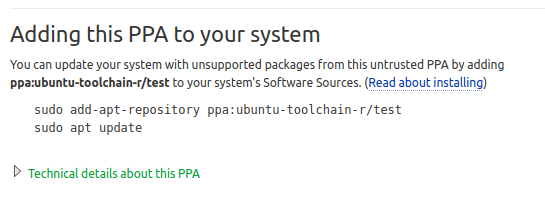1.背景
ubuntu の古いversion(16.04, 18.04)ではapt installで選択できるgccのversionが制限されるので、gcc-9とかが単純にinstallできない。
16.04ではpythonのversionが古いために、そもそも
$add-apt-repository ppa:ubuntu-toolchain-r/test
でエラーが発生する。その上apt-repositoryの登録関連で必要な以下のコマンドを使用すると、余計なpackegeのinstall(python3.6などにversionを下げる)が発生するので使用をためらう。
$sudo apt install software-properties-common
18.04では、上記のppa追加でエラーが出ずとも、install 時にエラーが発生する。
おそらく、ppaの情報が古いことによるものと言える。
上記のことから、ppaを手動で登録して、より新しいgccをinstallすることにする。ここからは18.04(bionic)を想定で話をする。
以下のサイトを参考に、自分の行ったgcc-9へのupdateの作業をメモとして記載する。
https://hnakamur.github.io/blog/2017/09/02/add-ppa-to-apt-line-without-add-apt-repository/ (ppaの手動登録について)
2.gccのtoolchainのページから公開鍵IDを取得する。
(ここでは18.04(bionic)のfilterをかけている。)
https://launchpad.net/~ubuntu-toolchain-r/+archive/ubuntu/test?field.series_filter=bionic
ページの”Technical details about this PPA”を選択すると"Signing key:"に公開鍵IDがある。
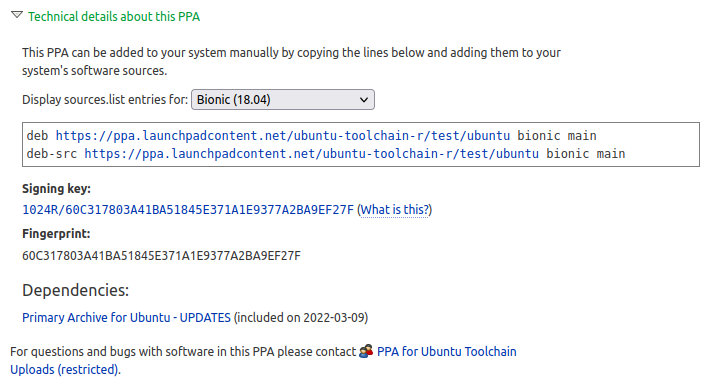
この情報から公開鍵IDが取得できる。(1024R/を除いた値)
公開鍵ID:60C317803A41BA51845E371A1E9377A2BA9EF27F
3.公開鍵の追加
先程取得した公開鍵IDを登録する。実際のコマンド実行時には、"<public key>"を公開鍵IDで置き換える。
$sudo apt-key adv --keyserver keyserver.ubuntu.com --recv <public key>
正しく登録されたかは、以下のコマンドで確認できる。
$sudo apt-key list
表示例
$ apt-key list
・・・
/etc/apt/trusted.gpg.d/ubuntu-toolchain-r_ubuntu_test.gpg
---------------------------------------------------------
pub rsa1024 2009-10-22 [SC]
60C3 1780 3A41 BA51 845E 371A 1E93 77A2 BA9E F27F
uid [ 不明 ] Launchpad Toolchain builds
エラーがなければ、次にapt-lineの追加を行う。
4.apt-lineへのrepository追加
1.の表示に表れるrepositoryをファイル(/etc/apt/sources.list)に追加する。
(bionicは18.04を表しているので、他のubuntuのversion利用時はここが変わる。)
コマンド実行例
$sudo vi /etc/apt/sources.list
ファイルopen後、最後の行にでも以下のrepository情報をそのまま記載する。
deb https://ppa.launchpadcontent.net/ubuntu-toolchain-r/test/ubuntu bionic main
deb-src https://ppa.launchpadcontent.net/ubuntu-toolchain-r/test/ubuntu bionic main
5.gcc-9のinstall
まずupdateを行い、
$sudo apt update
更新が終わったら、対象のgccのversionをダウンロードする(ここではgcc-9)。
$sudo apt install gcc-9
環境にもよるが/usr/binにinstallされたのが確認できる。
$/usr/bin/gcc-9 -v
Using built-in specs.
COLLECT_GCC=/usr/bin/gcc-9
COLLECT_LTO_WRAPPER=/usr/lib/gcc/x86_64-linux-gnu/9/lto-wrapper
OFFLOAD_TARGET_NAMES=nvptx-none:hsa
OFFLOAD_TARGET_DEFAULT=1
Target: x86_64-linux-gnu
Configured with: ../src/configure -v --with-pkgversion='Ubuntu 9.4.0-1ubuntu1~18.04' --with-bugurl=file:///usr/share/doc/gcc-9/README.Bugs --enable-languages=c,ada,c++,go,brig,d,fortran,objc,obj-c++,gm2 --prefix=/usr --with-gcc-major-version-only --program-suffix=-9 --program-prefix=x86_64-linux-gnu- --enable-shared --enable-linker-build-id --libexecdir=/usr/lib --without-included-gettext --enable-threads=posix --libdir=/usr/lib --enable-nls --enable-clocale=gnu --enable-libstdcxx-debug --enable-libstdcxx-time=yes --with-default-libstdcxx-abi=new --enable-gnu-unique-object --disable-vtable-verify --enable-plugin --enable-default-pie --with-system-zlib --with-target-system-zlib=auto --enable-objc-gc=auto --enable-multiarch --disable-werror --with-arch-32=i686 --with-abi=m64 --with-multilib-list=m32,m64,mx32 --enable-multilib --with-tune=generic --enable-offload-targets=nvptx-none=/build/gcc-9-nrQql7/gcc-9-9.4.0/debian/tmp-nvptx/usr,hsa --without-cuda-driver --enable-checking=release --build=x86_64-linux-gnu --host=x86_64-linux-gnu --target=x86_64-linux-gnu
Thread model: posix
gcc version 9.4.0 (Ubuntu 9.4.0-1ubuntu1~18.04)
6. デフォルトgcc versionの変更
installしただけだと、/usr/bin/gccは前のgcc versionを参照したままなので、
$gcc -v
Using built-in specs.
COLLECT_GCC=gcc
COLLECT_LTO_WRAPPER=/usr/lib/gcc/x86_64-linux-gnu/7/lto-wrapper
OFFLOAD_TARGET_NAMES=nvptx-none
OFFLOAD_TARGET_DEFAULT=1
Target: x86_64-linux-gnu
Configured with: ../src/configure -v --with-pkgversion='Ubuntu 7.5.0-3ubuntu1~18.04' --with-bugurl=file:///usr/share/doc/gcc-7/README.Bugs --enable-languages=c,ada,c++,go,brig,d,fortran,objc,obj-c++ --prefix=/usr --with-gcc-major-version-only --program-suffix=-7 --program-prefix=x86_64-linux-gnu- --enable-shared --enable-linker-build-id --libexecdir=/usr/lib --without-included-gettext --enable-threads=posix --libdir=/usr/lib --enable-nls --enable-bootstrap --enable-clocale=gnu --enable-libstdcxx-debug --enable-libstdcxx-time=yes --with-default-libstdcxx-abi=new --enable-gnu-unique-object --disable-vtable-verify --enable-libmpx --enable-plugin --enable-default-pie --with-system-zlib --with-target-system-zlib --enable-objc-gc=auto --enable-multiarch --disable-werror --with-arch-32=i686 --with-abi=m64 --with-multilib-list=m32,m64,mx32 --enable-multilib --with-tune=generic --enable-offload-targets=nvptx-none --without-cuda-driver --enable-checking=release --build=x86_64-linux-gnu --host=x86_64-linux-gnu --target=x86_64-linux-gnu
Thread model: posix
gcc version 7.5.0 (Ubuntu 7.5.0-3ubuntu1~18.04)
update-alternativesコマンド設定で、優先versionを切り替える。
$sudo update-alternatives --install /usr/bin/gcc gcc /usr/bin/gcc-9 10
update-alternatives: /usr/bin/gcc (gcc) を提供するために自動モードで /usr/bin/gcc-9 を使います
"/usr/bin/gcc-9" は今回設定で切り替えたいversionを指定する(installされていることが前提)。
その後ろの"数字10"は優先度なので、今回は10を記載(値が大きいほど優先度が高い)。
他にgccにて切り替え設定がすでに登録されているかは以下のコマンドで確認できる。
$sudo update-alternatives --config gcc
以下でデフォルトが切り替わったことが確認できた。
$gcc -v
Using built-in specs.
COLLECT_GCC=gcc
COLLECT_LTO_WRAPPER=/usr/lib/gcc/x86_64-linux-gnu/9/lto-wrapper
OFFLOAD_TARGET_NAMES=nvptx-none:hsa
OFFLOAD_TARGET_DEFAULT=1
Target: x86_64-linux-gnu
Configured with: ../src/configure -v --with-pkgversion='Ubuntu 9.4.0-1ubuntu1~18.04' --with-bugurl=file:///usr/share/doc/gcc-9/README.Bugs --enable-languages=c,ada,c++,go,brig,d,fortran,objc,obj-c++,gm2 --prefix=/usr --with-gcc-major-version-only --program-suffix=-9 --program-prefix=x86_64-linux-gnu- --enable-shared --enable-linker-build-id --libexecdir=/usr/lib --without-included-gettext --enable-threads=posix --libdir=/usr/lib --enable-nls --enable-clocale=gnu --enable-libstdcxx-debug --enable-libstdcxx-time=yes --with-default-libstdcxx-abi=new --enable-gnu-unique-object --disable-vtable-verify --enable-plugin --enable-default-pie --with-system-zlib --with-target-system-zlib=auto --enable-objc-gc=auto --enable-multiarch --disable-werror --with-arch-32=i686 --with-abi=m64 --with-multilib-list=m32,m64,mx32 --enable-multilib --with-tune=generic --enable-offload-targets=nvptx-none=/build/gcc-9-nrQql7/gcc-9-9.4.0/debian/tmp-nvptx/usr,hsa --without-cuda-driver --enable-checking=release --build=x86_64-linux-gnu --host=x86_64-linux-gnu --target=x86_64-linux-gnu
Thread model: posix
gcc version 9.4.0 (Ubuntu 9.4.0-1ubuntu1~18.04)
合わせて、g++-9 のinstallも行った。gcc-9のところをg++-9に置き換えれば同じように対応できる。
※補足:/usr/bin/g++はパスが異なるので、alternativeコマンドの例は記載しておく。
$sudo update-alternatives --install /usr/bin/g++ g++ /usr/bin/g++-9 10
$g++ -v
Using built-in specs.
COLLECT_GCC=g++
COLLECT_LTO_WRAPPER=/usr/lib/gcc/x86_64-linux-gnu/9/lto-wrapper
OFFLOAD_TARGET_NAMES=nvptx-none:hsa
OFFLOAD_TARGET_DEFAULT=1
Target: x86_64-linux-gnu
Configured with: ../src/configure -v --with-pkgversion='Ubuntu 9.4.0-1ubuntu1~18.04' --with-bugurl=file:///usr/share/doc/gcc-9/README.Bugs --enable-languages=c,ada,c++,go,brig,d,fortran,objc,obj-c++,gm2 --prefix=/usr --with-gcc-major-version-only --program-suffix=-9 --program-prefix=x86_64-linux-gnu- --enable-shared --enable-linker-build-id --libexecdir=/usr/lib --without-included-gettext --enable-threads=posix --libdir=/usr/lib --enable-nls --enable-clocale=gnu --enable-libstdcxx-debug --enable-libstdcxx-time=yes --with-default-libstdcxx-abi=new --enable-gnu-unique-object --disable-vtable-verify --enable-plugin --enable-default-pie --with-system-zlib --with-target-system-zlib=auto --enable-objc-gc=auto --enable-multiarch --disable-werror --with-arch-32=i686 --with-abi=m64 --with-multilib-list=m32,m64,mx32 --enable-multilib --with-tune=generic --enable-offload-targets=nvptx-none=/build/gcc-9-nrQql7/gcc-9-9.4.0/debian/tmp-nvptx/usr,hsa --without-cuda-driver --enable-checking=release --build=x86_64-linux-gnu --host=x86_64-linux-gnu --target=x86_64-linux-gnu
Thread model: posix
gcc version 9.4.0 (Ubuntu 9.4.0-1ubuntu1~18.04)